Kā pārvietoties Word 2007 tabulā
Uzziniet, kā efektīvi pārvietoties Word 2007 tabulā, izmantojot īsinājumtaustiņus un peles darbības, lai optimizētu savu darba plūsmu.
Izmantojot programmu Access 2007, varat izveidot daudzfunkcionālas datu bāzes — tas ir vēl vienkāršāks ar Access 2007 Key Tips līdzekli. Jums ir arī daudz īsinājumtaustiņu, lai paātrinātu jebkuru darbu. Un, ja vēlaties datu bāzē meklēt noteiktu datu grupu, jums ir nepieciešami salīdzināšanas operatori, ko izmanto Access 2007.
Access Key padomi palīdz ātri un vienkārši izveidot un pārvaldīt datu bāzes informāciju. Šajos attēlos ir parādīts Access 2007 Key Tips līdzekļa lietošanas process:

Programmā Access 2007 pieejamie īsinājumtaustiņi sniedz iespēju veikt pamata uzdevumus, piemēram, ātri atvērt un aizvērt datubāzi. Tas arī sniedz jums rīkus, lai veiktu gandrīz katru darbu, nospiežot pāris pogas. Šajā tabulā ir parādīti piekļuves taustiņsitieni un to funkcijas:
| Taustiņu nospiešana | Funkcija | Taustiņu nospiešana | Funkcija | Taustiņu nospiešana | Funkcija |
|---|---|---|---|---|---|
| Ctrl+n | Izveidojiet jaunu tukšu datu bāzi | Ctrl+; | Ievieto pašreizējo datumu | Ctrl+labā bultiņa | Pārvieto atlasīto vadīklu noformējuma vai izkārtojuma skatā pa labi |
| Ctrl+o | Atveriet esošu datu bāzi | Ctrl+: | Ievieto pašreizējo laiku | Ctrl+ kreisā bultiņa | Pārvieto atlasīto vadīklu noformējuma vai izkārtojuma skatā pa kreisi |
| F11 | Rādīt/slēpt navigācijas rūti | Ctrl+' | Kopē tos pašus lauka datus no iepriekšējā ieraksta. | Ctrl + lejupvērstā bultiņa | Pārvieto atlasīto vadīklu uz leju noformējuma vai izkārtojuma skatā |
| Alt+f | Atver Microsoft Office pogas izvēlni | F2 | Atlasa visus datus laukā vai novieto kursoru rediģēšanas režīmā |
Ctrl + augšupvērstā bultiņa | Pārvieto atlasīto vadīklu uz augšu noformējuma vai izkārtojuma skatā |
| Alt+h | Lentē parāda cilni Sākums. | F9 | Pārrēķina veidlapas laukus vai atsvaidzina uzmeklēšanas kombināciju vai sarakstlodziņu sarakstu |
Shift+labā bultiņa | Palielina atlasītās vadības platumu dizaina vai izkārtojuma skatā |
| Alt+c | Lentē parāda cilni Izveidot | Ctrl+Enter | Ievieto rindiņas pārtraukumu datu lapas un veidlapas skatā | Shift+kreisā bultiņa | Samazina atlasītās vadības platumu dizaina vai izkārtojuma skatā |
| Alt+x | Lentē parāda cilni Ārējie dati | Ctrl+Shift++ | Ievieto jaunu ierakstu | Shift+ lejupvērstā bultiņa | Palielina atlasīto vadības augstumu dizaina vai izkārtojuma skatā |
| Alt+a | Lentē parāda cilni Datu bāzes rīki | Ctrl+Shift+- | Dzēš pašreizējo ierakstu | Shift+uz augšu bultiņa | Samazina atlasītā vadības augstumu dizaina vai izkārtojuma skatā |
| Ctrl+c | Kopē atlasi starpliktuvē | Ctrl+Enter | Atver atlasīto objektu no navigācijas rūts dizaina skatā | F4 | Pārslēdz rekvizītu lapu noformējuma skatā |
| Ctrl+v | Ielīmē atlasi starpliktuvē | F4 | Pārslēdz rekvizītu lapu noformējuma vai izkārtojuma skatā | Shift+F2 | Tuvina pašreizējo lauku datu lapas un veidlapas skatā |
| Ctrl+z | Atsauc pēdējo darbību |
Datu bāzes, ko veidojat, izmantojot programmu Access 2007, ir paredzētas meklēšanai — vai kāda jēga? Lai veiktu meklēšanu Access datu bāzē, jums ir jāizmanto salīdzināšanas operatori, kas izgūs meklēto informāciju. Šajā tabulā ir parādīti simboli, kas jāizmanto, lai parādītu vajadzīgos datus:
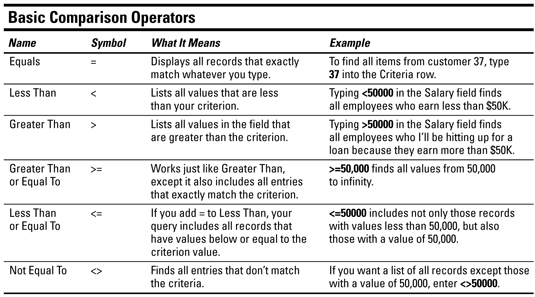
Uzziniet, kā efektīvi pārvietoties Word 2007 tabulā, izmantojot īsinājumtaustiņus un peles darbības, lai optimizētu savu darba plūsmu.
Šajā sarakstā ir iekļautas desmit populārākās Excel funkcijas, kas attiecas uz plašu vajadzību klāstu. Uzziniet, kā izmantot <strong>Excel funkcijas</strong> efektīvāk!
Uzziniet, kā pievienot papildu analīzes slāņus jūsu Excel diagrammām, lai uzlabotu vizualizāciju un sniegtu precīzākus datus. Šis raksts apraksta visas nepieciešamās darbības.
Uzziniet, kā iestatīt <strong>rindkopas atkāpi</strong> programmā Word 2013, lai uzlabotu dokumenta noformējumu un lasāmību.
Uzziniet, kā pareizi ievietot slejas programmā Word 2010, lai uzlabotu jūsu dokumentu formātu un struktūru.
Apsveriet iespēju aizsargāt Excel 2007 darblapu, lai izvairītos no neplānotām izmaiņām. Uzziniet, kā aizsargāt un atbloķēt šūnas, lai nodrošinātu datu integritāti.
Programmas Excel 2013 PMT funkcija aprēķina periodisko mūža rentes maksājumu. Šī funkcija ir būtiska hipotekāro kredītu maksājumu plānošanai.
Mācieties, kā veikt t-testus Excel programmā, izmantojot datus un aprakstot trīs t-testu veidus, kas noderēs jūsu datu analīzes procesā.
Uzziniet, kā filtrēt datu sarakstu programmā Excel 2016, lai ērti paslēptu nevēlamus ierakstus un strādātu tikai ar nepieciešamajiem datiem.
Uzziniet, kā vienkārši pievienot datu etiķetes diagrammai programmā Excel 2007. Palīdziet noteikt vērtības, kas tiek rādītas katrā datu punktā, izmantojot dažādas izvietošanas un formatēšanas iespējas.







